このステップバイステップのチュートリアルを使用して、IPアドレスを使用してMicrosoft Windows10にプリンターをインストールする方法を学習します。
- 選択する "始める」と入力し、「プリンター」を検索ボックスに表示します。
- 選ぶ "プリンターとスキャナー“.
- 選択する "プリンターまたはスキャナーを追加する“.
- を待つ "必要なプリンターがリストにありません」オプションが表示されたら、それを選択します。
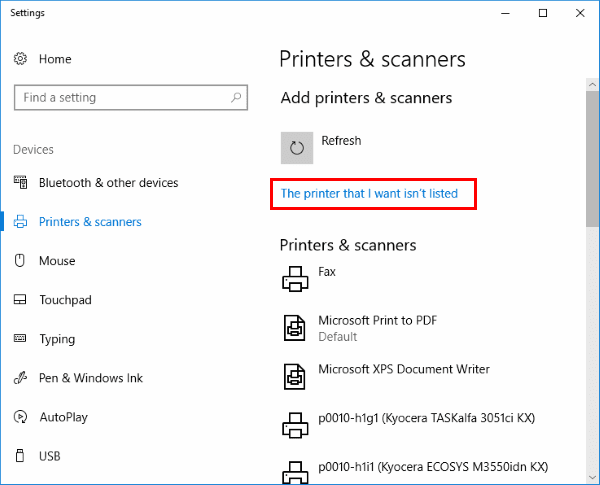
- 選択する "TCP / IPアドレスまたはホスト名を使用してプリンターを追加します」、次に「次“.
- 選択する "TCP / IPデバイス" の中に "デバイスタイプ」リスト。
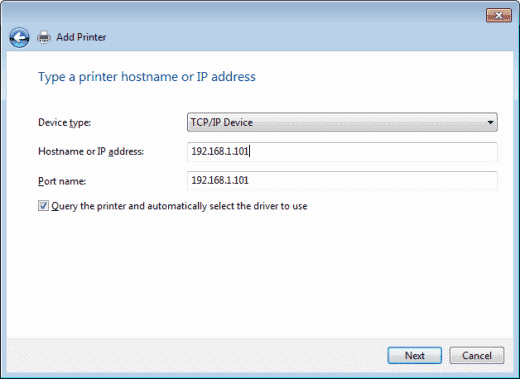
- 次のように入力します ホスト名 または IPアドレス プリンタの。 選択する "次“.
- プリンタがオンになっていて正しく構成されている場合、Windowsはプリンタを検出する必要があります。 詳細情報を指定する必要がある場合があります。 プロンプトが表示されたら、「」でプリンタにインストールされているネットワークアダプタの種類を選択します。デバイスタイプ" ドロップダウンリスト。 「カスタム」を使用して、ネットワークプリンタのカスタム設定を指定します。 選択する "次“.
Windowsは、プリンターのドライバーのインストールを順を追って説明します。 それが完了すると、直接IPアドレスを介してプリンターに印刷できるようになります。
よくある質問
プリンタのIPアドレスを見つけるにはどうすればよいですか?
IPアドレスを見つける方法についての投稿をご覧ください.